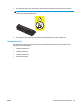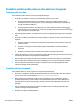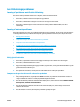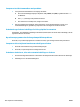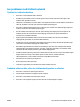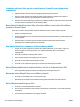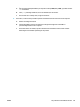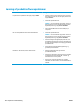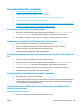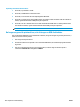HP LaserJet Pro CP1020 User Guide
Løs problemer med trådløst netværk
Tjekliste for trådløs forbindelse
●
Kontroller, at netværkskablet ikke er tilsluttet.
●
Produktet og den trådløse router er tændte og bliver forsynet med strøm. Kontroller også, at den
trådløse radio i produktet er tændt.
●
SSID (service set identifier) er korrekt. Udskriv en konfigurationsside for at finde SSID'en. Hvis du ikke er
sikker på, at SSID'en er korrekt, skal du køre den trådløse opsætning igen.
●
Kontroller, at sikkerhedsoplysningerne er korrekte for sikre netværk. Hvis sikkerhedsoplysningerne er
forkerte, skal du køre den trådløse opsætning igen.
●
Hvis det trådløse netværk fungerer korrekt, skal du forsøge at få adgang til andre computere i det
trådløse netværk. Hvis netværket har internetadgang, skal du prøve at oprette forbindelse til
internettet via en trådløs forbindelse.
●
Krypteringsmetoden (AES eller TKIP) er den samme for produktet, som den er for det trådløse
adgangspunkt (på netværk, der anvender WPA-sikkerhed).
●
Produktet er inden for rækkevidde af det trådløse netværk. For de fleste netværk skal produktet højst
være 30 m fra det trådløse adgangspunkt (trådløs router).
●
Det trådløse signal må ikke være blokeret af forhindringer. Fjern alle store metalgenstande mellem
adgangspunktet og produktet. Kontroller, at stolper, vægge eller støttesøjler, der indeholder metal
eller beton ikke står imellem produktet og det trådløse adgangspunkt.
●
Produktet må ikke befinde sig i nærheden af elektroniske enheder, der kan forstyrre det trådløse signal.
Mange enheder kan forstyrre det trådløse signal, herunder motorer, trådløse telefoner,
sikkerhedskameraer, andre trådløse netværk samt nogle Bluetooth-enheder.
●
Printerdriveren er installeret på computeren.
●
Du har valgt den korrekte printerport.
●
Computeren og produktet er forbundet til det samme trådløse netværk.
Produktet udskriver ikke, efter den trådløse konfiguration er afsluttet
1. Kontroller, at enheden er tændt og i Klar-tilstand.
2. Sluk eventuelle firewalls fra tredjeparter på din computer.
3. Kontrollér, at det trådløse netværk fungerer korrekt.
4. Kontroller, at din computer fungerer korrekt. Genstart om nødvendigt din computer.
DAWW Løs problemer med trådløst netværk 121